vue-router巢狀+檢視路由
一、巢狀路由(配置好父路由component後,在父路由下面新增children屬性來配置這個父路由的子路由)
需要注意的是:父元件中的<router-view></router-view>是子元件的佔位符是必不可少的
巢狀路由的現象:點選了路由跳轉之後父路由元件的內容一直呈現;子路由的內容進行切換,位址列的路徑也隨之改變。
// 巢狀路由 { path: '/nest', component: () => import('@/nest/nest'), // 巢狀路由的關鍵字children,在父路由中新增children陣列 中新增子路徑 children:[ { // 要注意,以 / 開頭的巢狀路徑會被當作根路徑,這讓你充分的使用巢狀元件而無須設定巢狀的路徑。如果這裡的path的值為'/son1將無法渲染son1子元件' path: 'son1', component: () => import('@/nest/nest_son1') }, ] }
上面子路由中加不加‘/’ 的區別:當去到son1的時候加 ‘/’會在位址列中顯示 #/son1;不加 ‘/’的時候回在位址列中顯示 #/nest/son1
注意:/xx就是根路徑
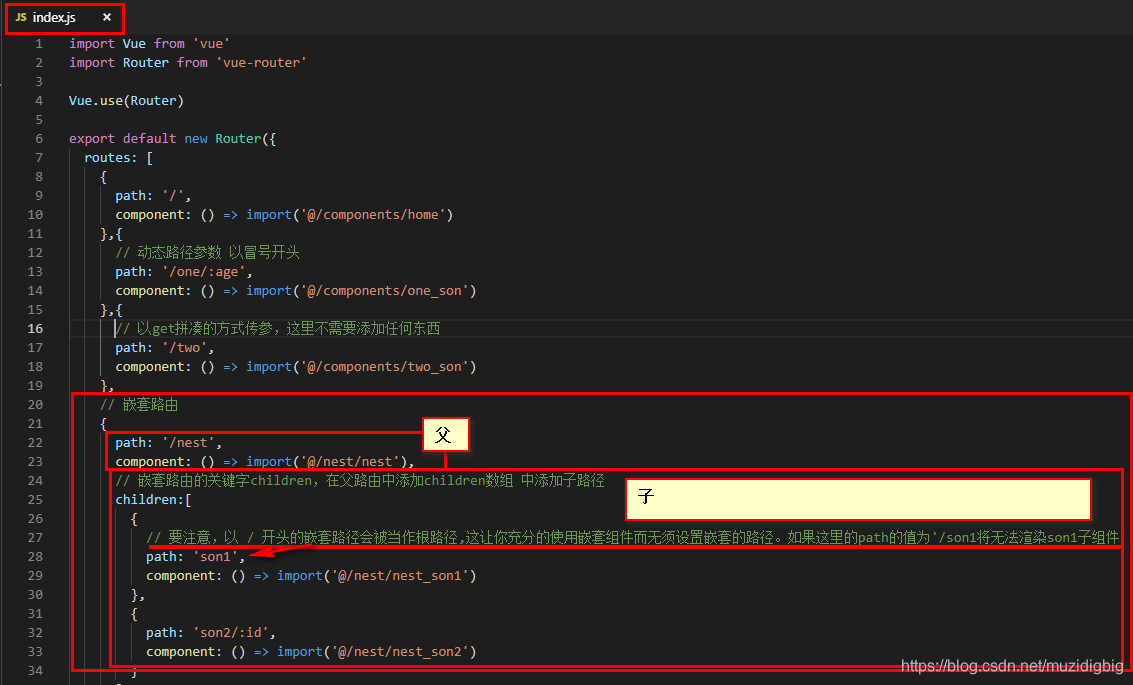
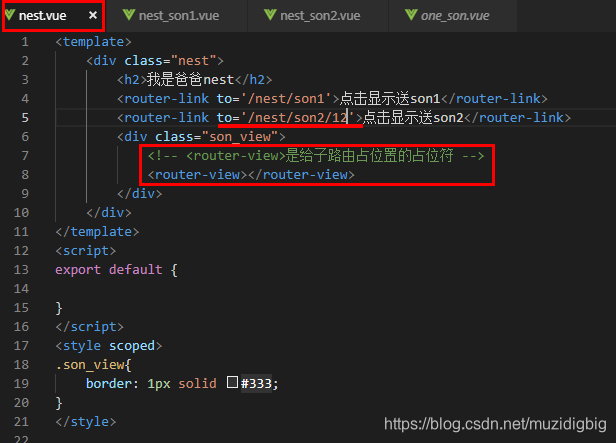
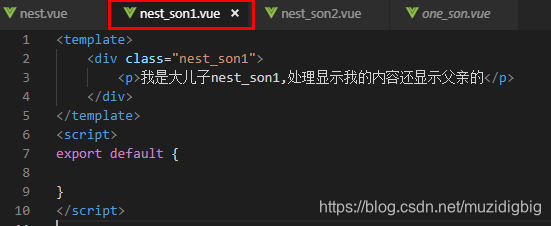
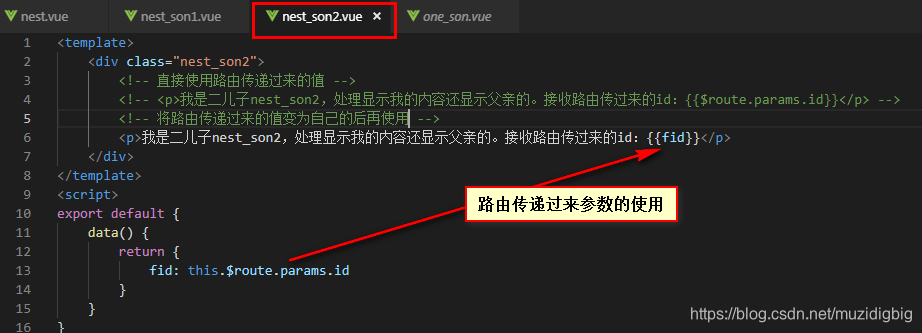
效果:
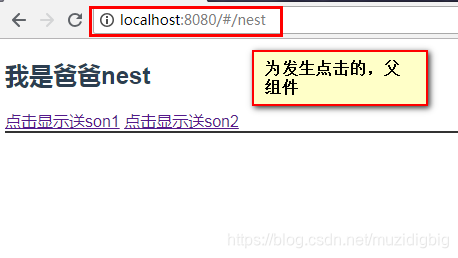
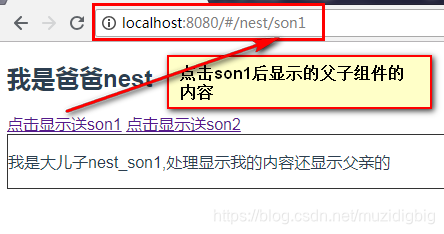
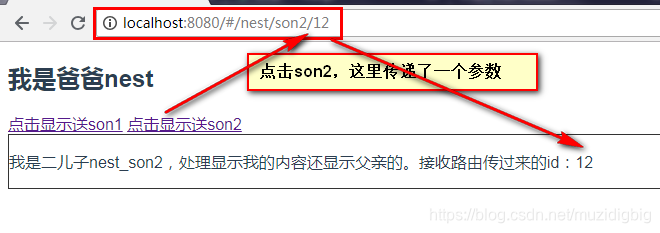
若有不足請多多指教!希望給您帶來幫助!
相關推薦
vue-router巢狀+檢視路由
一、巢狀路由(配置好父路由component後,在父路由下面新增children屬性來配置這個父路由的子路由) 需要注意的是:父元件中的<router-view></router-view>是子元件的佔位符是必不可少的 巢狀路由的現象:點選了路由跳
vue—router巢狀路由設定及預設選擇
巢狀路由 應用場景:用vue-router 設定一個頁面的路由的時候,在其頁面元件內也需要用到,用一個專案來舉例子 我在app.vue中設定路由出口對其他頁面元件.設定路徑,比如home 首頁設定,在router資料夾index.js中設定 routes: [ { path:
vue2.0子路由配置和跳轉 vue-router: 巢狀路由
路由跳轉 <li class="nav_li" v-link="{ path: '/home/reg'}"></li> <router-link to="/home/reg">註冊</router-link> this.
Vue-router巢狀路由的使用
路由使用的時候需要設定路由的路徑: ew Router({ // mode: 'abstract', routes: [ { path: '/top', component: Top }, { path: '/new', component: New
vue-router巢狀命名檢視
/settings/emails /settings/profile +-----------------------------------+ +---------
vue-router巢狀路由定向問題
存在這樣一個路由routes: [ { path: '/home', name: 'home', component: Nav, children: [ { path: 'index'
vue-router中定義動態路由、巢狀路由,並動態獲取引數
路由的定義,主要有以下幾步: 如果是模組化機制,需要呼叫 Vue.use(VueRouter) 定義路由元件,如: const Foo = { template: '<div>foo</div>' }; 定義路由(陣列):
2、Angular-Ui Router 巢狀狀態和巢狀檢視
Methods for Nesting States巢狀狀態的方法States can be nested within each other. There are several ways of nesting states:狀態可以相互巢狀,巢狀狀態有幾種方法:Using
AngularJS ui-router (巢狀路由)
我們都知道,如果使用原生路由的話,Angular的檢視是通過ng-view這個指令進行載入的。比如這樣:<div ng-view></div>。一般,我們都會把這個指令放在index.html這個檔案裡面,然後,通過控制器來載入相應的模板檢視。比
ionic之ui-view巢狀檢視配置路由
實現的效果是點選左側導航,切換右側檢視內容。 首先建立一個固定檢視的程式碼片段檔案,這個這個程式碼片段分為兩塊區域,一塊為左側導航固定內容,一塊為右側更換內容的ui-view檢視 <body> <h1>歡迎來到郵箱</h1> <
Angular-ui-router進階二之巢狀檢視與多個檢視組合使用
ui-router巢狀檢視 巢狀檢視是ui-router不同於ng-route的最大區別之一,也是ui-router受到大眾青睞的主要原因。接下來跟小編直接上手做一下簡單的巢狀檢視(Nested Views)。 上面是本次示例的佈局,有導航欄、側邊欄、檢視1及其子孫檢
vue-router之nuxt動態路由設定的兩種方法小結
方法一:router-link ? 1 2 3
vue-router 原始碼實現前端路由的兩種方式
在學習 vue-router 的程式碼之前,先來簡單瞭解一下前端路由。 前端路由主要有兩種實現方法: Hash 路由 History 路由 先來看看這兩種方法的實現原理。 接著我們將用它們來簡單實現一個自己的前端路由。 前端路由 Hash 路由 u
vue中巢狀頁面 iframe 標籤
vue中巢狀iframe,將要巢狀的檔案放在static下面: <iframe src="../../../static/bear.html" width="300" height="300" frameborder="0" scrolling="auto"></ifr
vue-router 如何在當前路由下重新點選當前路由的router-link實現重新整理
程式碼: <router-link to="/home" @click.native="flushCom">首頁</router-link> export default { ... ... methods:{ f
vue表格巢狀內容展開收起
<table class="tab-left table tab-zn"> <thead> <tr&g
ThinkPHP5 資源巢狀分組路由配置方法(可以根據需要實現多層巢狀,注意:資源巢狀分組路由配置順序依次是巢狀層次遞減)
use think\Route; //資源巢狀分組路由配置方法(可以根據需要實現多層巢狀,注意:分組路由配置順序依次是巢狀層次遞減): // 更改巢狀資源路由blogs資源的資源變數名為blog_id //從表路由(分組路由配置順序必須是從表路由優先配置,否則從表路由一
vue元件巢狀迴圈報錯 provide name option
問題原因: 巢狀的元件沒有例項化完成 解決方法: 在專案初始化也就是在main.js中引入該元件 main.js import Vue from 'vue'; import Element from url; Vue.component('elementName', Element);
vue中巢狀頁面(iframe)
vue中巢狀iframe,將要巢狀的檔案放在static下面。src可以使用相對路徑,也可使用伺服器根路徑http:localhost:8088/… <iframe src="../../static/plusPro.html" width="1200"
vue-router實現單頁面路由原理
我們都知道,單頁面應用(SPA)的核心之一是: 更新檢視而不重新請求頁面;vue-rouetr在實現單頁面前端路由時,提供了兩種方式:Hash模式和History模式;根據mode引數來決定採用哪一種方式。 那為什麼這兩種方式能夠
